Mac’inizde iCloud içeriklerinize erişme
iCloud, gittiğiniz her yerde önemli içeriğinizin tümünün yanınızda olmasını sağlamanızın en kolay yoludur. iCloud belgeleriniz, fotoğraflarınız, müziğiniz, uygulamalarınız, kişileriniz ve takvimlerinizi saklar ve böylece ağa bağlandığınız zaman bunların hepsine erişebilmenizi sağlar.
Apple kimliğinizi kullanarak 5 GB ücretsiz saklama alanına sahip ücretsiz bir iCloud hesabı oluşturabilirsiniz. iTunes Store’dan, App Store’dan, Apple TV uygulamasından veya Kitapçı’dan satın aldıklarınız, kullanılabilir alanınıza sayılmaz.
iCloud her şeyi aygıtlarınızda güncel tutar. Dolayısıyla, eğer bir iPhone’unuz, iPad’iniz veya iPod touch’ınız varsa tüm aygıtlarda aynı Apple kimliğini kullanarak giriş yapıp iCloud’u açtığınızda gereksinim duyduğunuz her şeye ulaşabilirsiniz.
iCloud’u destekleyen aygıtlara dair gereksinimler için iCloud için Sistem gereksinimleri başlıklı Apple Destek makalesine bakın.

İşte iCloud ile yapabileceğiniz şeylerden bazıları.
Masaüstünüzü ve Belgeler klasörünüzü otomatik olarak iCloud Drive’da saklayın. Dosyaları, Belgeler klasörünüze veya masaüstünüze kaydedebilirsiniz; bu dosyalar otomatik olarak iCloud Drive’da kullanılabilir hale gelir ve bunlara her yerden erişebilirsiniz. iCloud Drive ile çalışırken dosyalara MacBook Air’inizden, iPhone’unuzda veya iPad’inizde Dosyalar uygulamasından, web’de iCloud.com adresinden ya da bir Windows PC’de iCloud uygulamasından erişebilirsiniz. iCloud Drive’da veya bir aygıtta bulunan bir dosyada değişiklik yaptığınızda dosyayı nereden görüntülerseniz görüntüleyin düzenlemelerinizi görürsünüz.
Başlamak için Sistem Tercihleri’ni açın, Apple Kimliği’ni ve sonra da iCloud’u tıklayın. iCloud Drive’ı seçin, sonra Seçenekler’i tıklayın ve “Masaüstü ve Belgeler Klasörleri”ni seçin. Daha fazla bilgi edinmek için Masaüstü ve Belgeler dosyalarınızı iCloud Drive’a ekleme adlı Apple Destek makalesine bakın.
Satın alınanları ve saklama alanını Aile Paylaşımı ile paylaşın. Ailenizin en fazla altı üyesi, her biri kendi iCloud hesabını kullanıyor olsa bile iTunes Store’dan, App Store’dan, Apple TV uygulamasından ve Kitapçı’dan satın aldıklarını ve aynı saklama alanı planını paylaşabilir. Aile üyelerinin satın aldıklarını tek kredi kartıyla ödeyin ve çocuklarınızın harcamalarını doğrudan MacBook Air’inizden, iOS aygıtınızdan veya iPadOS aygıtınızdan onaylayın. Fotoğraflar, aile takvimi, anımsatıcılar ve konumlar da paylaşın. Mac’inizi ayarlarken yapmadıysanız Aile Paylaşımı’nı ayarlamak için Sistem Tercihleri’ni açın, Aile Paylaşımı’nı tıklayın, sonra İleri’yi tıklayın. Daha fazla bilgi için Aile Paylaşımı’nı ayarlama adlı Apple Destek makalesine bakın.
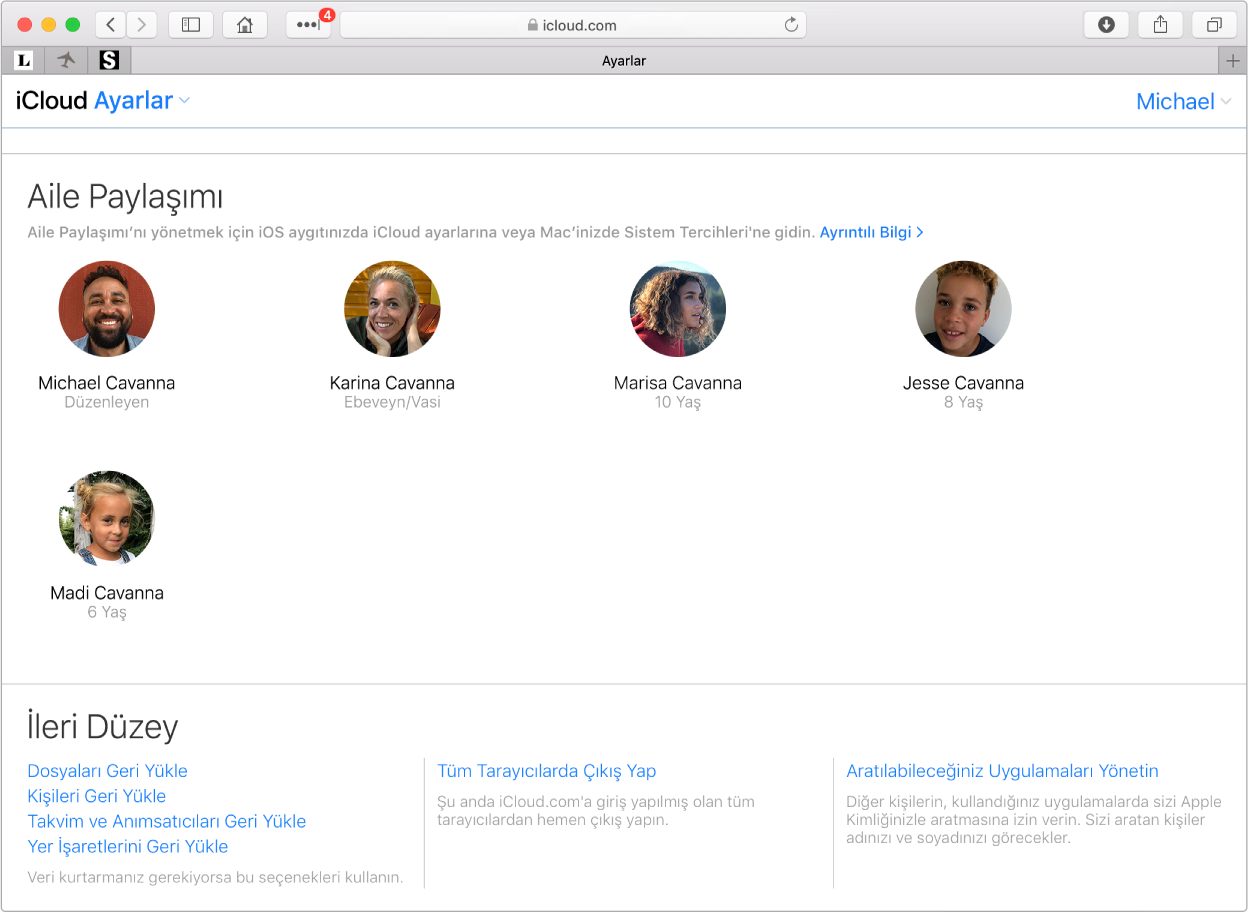
iCloud Fotoğrafları’nı ve Paylaşılan Albümleri kullanarak fotoğrafları saklayın ve paylaşın. iCloud’da fotoğraf arşivinizi depolayın ve fotoğraflarınızı ve videolarınızı yaptığınız tüm düzenlemelerle, tüm aygıtlarınızda görün. Fotoğrafları ve videoları yalnızca seçtiğiniz kişilerle paylaşın ve bu kişilerin kendi fotoğraf, video ve yorumlarını eklemesine izin verin. Başlamak için Sistem Tercihleri’ni açın, Apple Kimliği > iCloud’u tıklayın, Fotoğraflar’ı seçin, sonra Seçenekler’i tıklayın. Daha fazla bilgi edinmek için iCloud Fotoğrafları’nı ayarlama ve kullanma adlı Apple Destek makalesine bakın.
Satın aldıklarınızın keyfini her yerde çıkarın. Aygıtlarınıza aynı Apple kimliğiyle giriş yaptığınızda iTunes Store’dan, App Store’dan, Apple TV uygulamasından ve Kitapçı’dan satın aldıklarınız, onları hangi bilgisayar veya aygıtı kullanarak satın almış olursanız olun her zaman kullanılabilir. Böylece gittiğiniz her yerde müziğiniz, filmleriniz, kitaplarınız ve daha pek çok şeyi kullanabilirsiniz.
Mac’imi Bul ile MacBook Air’inizin konumunu belirleyin. MacBook Air’iniz kayıpsa haritada yerini bulmak, ekranını kilitlemek ve hatta Mac’imi Bul açıksa verilerini uzaktan silmek için Bul’u kullanabilirsiniz. Mac’imi Bul’u açmak için Sistem Tercihleri’ni açın, Apple Kimliği > iCloud’u tıklayın, sonra Mac’imi Bul’u seçin. Mac’iniz kaybolur veya çalınırsa adlı Apple Destek makalesine bakın.
Not: MacBook Air’inizde birden fazla kullanıcı hesabı varsa Mac’imi Bul yalnızca birinde açık olabilir.
Daha fazla bilgi. macOS Kullanma Kılavuzu’ndaki iCloud nedir? sayfasına bakın.